Vous sentez-vous souvent dépassé par le nombre de fenêtres ouvertes sur votre écran d’ordinateur ? Vous souhaitez nettoyer votre espace de travail rapidement et facilement, sans avoir à fermer l’application que vous utilisez actuellement ? Si la réponse est oui, alors cet article est pour vous.
Dans cet article, vous apprendrez comment réduire toutes les fenêtres, à l’exception de la fenêtre sélectionnée ou active dans Windows 11, le dernier système d’exploitation de Microsoft. Vous découvrirez différentes façons de le faire, que vous utilisiez votre clavier, votre souris ou les fonctionnalités intégrées de Windows. Vous obtiendrez également quelques conseils et astuces pour optimiser votre expérience en utilisant cette fonctionnalité.
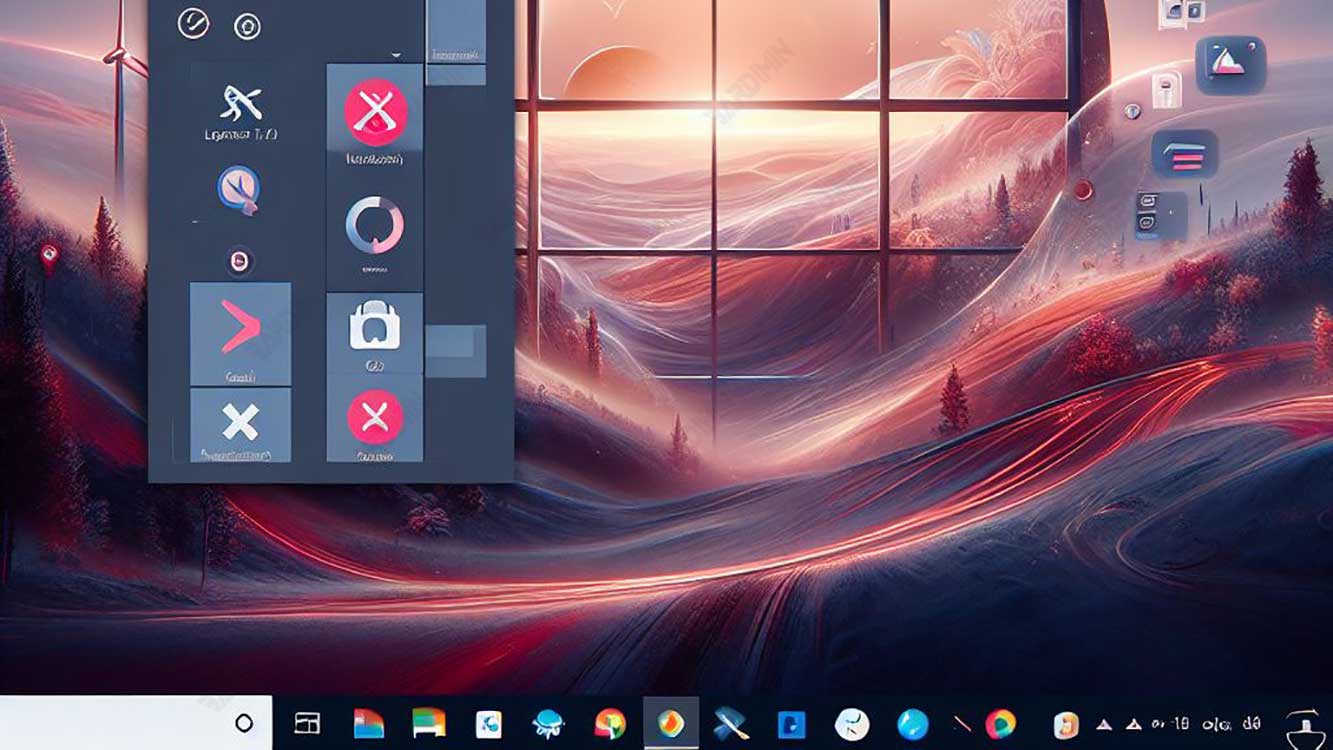
Comment réduire toutes les fenêtres à l’exception de la fenêtre sélectionnée ou active avec le clavier
L’un des moyens les plus simples et les plus rapides de réduire toutes les fenêtres, à l’exception de la fenêtre sélectionnée ou active, consiste à utiliser le clavier. Vous pouvez utiliser l’un des deux raccourcis clavier suivants :
- Windows + Home : Ce raccourci réduira toutes les fenêtres à l’exception de la fenêtre active, qui est celle que vous utilisez actuellement. Si vous souhaitez également réduire la fenêtre active, vous pouvez appuyer à nouveau sur ce raccourci.
- Windows Alt M : Ce raccourci réduira toutes les fenêtres à l’exception de la fenêtre sélectionnée, qui est la fenêtre sur laquelle vous cliquez actuellement. Si vous souhaitez également réduire la fenêtre sélectionnée, vous pouvez appuyer à nouveau sur ce raccourci.
Comment réduire toutes les fenêtres à l’exception de la fenêtre sélectionnée ou active à l’aide d’un logiciel tiers
La prochaine façon de réduire toutes les fenêtres, à l’exception de la fenêtre sélectionnée ou active, consiste à utiliser un logiciel tiers. Un logiciel tiers est un programme créé par des développeurs autres que Microsoft qui peut ajouter des fonctionnalités ou des fonctionnalités supplémentaires à Windows. Il existe des logiciels tiers qui peuvent vous aider à réduire toutes les fenêtres, à l’exception de la fenêtre sélectionnée ou active. Voici quelques exemples de ces logiciels tiers :
Gestionnaire de fenêtres actuel
Ce logiciel est un outil de gestion de fenêtres puissant et complet qui peut vous offrir de nombreuses options et contrôles pour organiser vos fenêtres. L’une des fonctionnalités offertes par ce logiciel est Minimize All But This. Cette fonctionnalité vous permet de réduire facilement toutes les fenêtres, à l’exception de la fenêtre sélectionnée ou active.
Vous pouvez accéder à cette fonctionnalité en cliquant avec le bouton droit de la souris sur le titre de la fenêtre que vous souhaitez laisser ouverte et en sélectionnant l’option Minimize All But This. Vous pouvez également attribuer des raccourcis clavier à cette fonctionnalité. Pour rétablir la position d’origine de toutes les fenêtres, vous pouvez cliquer avec le bouton droit de la souris sur le titre de la même fenêtre et sélectionner l’option Unhide All. Ce logiciel n’est pas gratuit, mais vous pouvez l’essayer gratuitement pendant 60 jours. Vous pouvez télécharger ce logiciel à partir de https://www.actualtools.com/windowmanager/.

